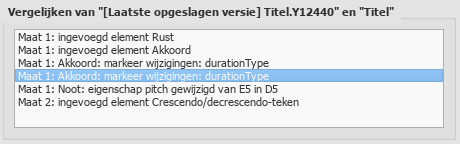Partituur vergelijkingsgereedschap
Met het partituur vergelijkingsgereedschap kun je twee versies van een partituur vergelijken en zo de verschillend tussen deze vinden.
Introductie
Op de partituur vergelijkingsgereedschap:
-
Vanuit het menu, selecteer Weergave→Partituur vergelijkingsgereedschap.

Dit venster wordt onder het document venster weergegeven en bestaat uit de volgende drie delen (van links naar rechts):
- Kies partituren om te vergelijken: Selecteer de partituren die je wilt vergelijken.
- Verschilmodus: Bepaal hoe je de partituren wilt vergelijken.
- Vergelijking: De verschillende in de partituren worden weergegeven.
Kies een partituur
De eerste stap is om de partituur te selecteren. Gebruik het keuzevak naast "Partituur 1" om te kiezen tussen de momenteel geopende partituren of klik op de knop Blader om de bestandsverkenner te openen en een partituur van schijf te selecteren. Ten tweede, gebruik de volgende keuzelijst rechts om te kiezen of de eerste score de huidige versie of de laatst opgeslagen versie moet zijn. Partituur 2 is ingesteld op dezelfde partituur die je hebt geselecteerd voor partituur 1, maar je kunt ook een andere open partituur kiezen.
Wanneer je de partituren en versies hebt geselecteerd, druk je op Vergelijk om de vergelijking uit te voeren.
Kies weergave
"Intelligent vergelijken" is de standaard optie die gekozen is in de verschilmodus. Dit zorgt ervoor dat de verschillen tussen de partituren in leesbare tekst (bv. "Maat 2: element Rust vervangen met element Akkoord"). Wijzig de verschilmodus naar "Onbewerkt" indien je de resultaten in XML code wilt zien.
Vergelijking bekijken
Wanneer je op de Vergelijk knop klikt dan wordt een lijst met verschillen aan de rechterkant weergegeven en de partituur weergave wijzigt in "documenten naast elkaar". In de vergelijkings sectie, dubbelklik op een verschil in de lijst en beide partituur venster laten het verschil zien en deze wordt ook gemarkeerd weergegeven.
Vergelijking afsluiten
Om de partituur vergelijkingsgereedschap af te sluiten dienen de twee opties "partittur vergelijkingsgereedschap" en "documenten naast elkaar" in het Weergave menu te worden uitgeschakeld.
Voorbeeld
Hieronder zie je twee partituren met een paar verschillen.
Laatst opgeslagen:
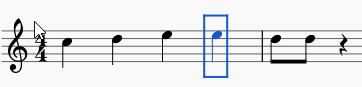
Huidig:
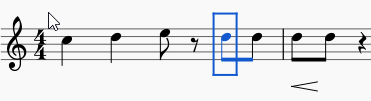
Het resultaat van de vergelijking ziet er ongeveer als volgt uit: